Excel如何取消合并单元格并拆分内容
作者:一只团团 •更新时间:2024-04-25 17:53:33
在日常使用Excel的过程中,我们经常会遇到需要取消合并单元格并将数据拆分到不同列的情况。本文将介绍如何在Excel中进行这一操作,让你轻松处理合并单元格带来的困扰。
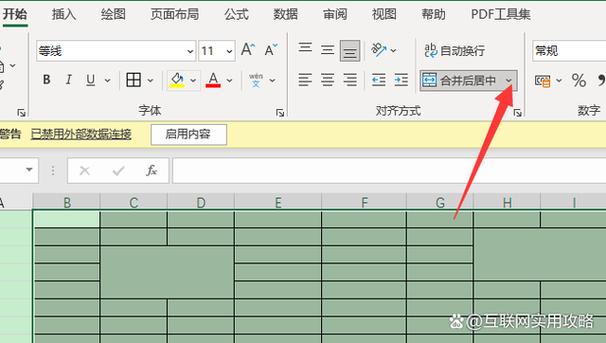
取消合并单元格步骤
1. 首先,打开Excel表格,找到需要取消合并的单元格区域,以值班人员名单为例,该区域为合并单元格。
2. 选中值班人员名单数据区域,确保整个合并单元格区域被选中。
3. 在Excel工具箱中,选择【合并转换】功能。
4. 在弹出的选项中,选择【合并且保留全部内容】,这将确保取消合并后不会丢失任何数据。
5. 接着,选择【取消合并后拆分内容】,这是实现取消合并并拆分内容的关键步骤。
6. 在弹出的对话框中,在【分隔符】选项内输入适当的分隔符,比如顿号,以便将数据正确拆分到不同列中。
7. 最后,点击【确定】完成操作,你会看到数据已成功取消合并并拆分到不同列中。
操作效果展示
通过以上步骤操作后,你会发现原先合并的单元格数据已经成功拆分到不同列中,让表格更加清晰易读。这种操作尤其适用于值班表、人员名单等需要明确区分数据的情况。
小结
取消合并单元格并拆分内容是Excel中一个常见但十分实用的功能。通过简单的操作步骤,我们可以轻松应对合并单元格带来的问题,让数据处理更加高效。希望本文的介绍能帮助到大家更好地利用Excel进行工作和管理。
本文由用户上传,如有侵权请联系删除!

